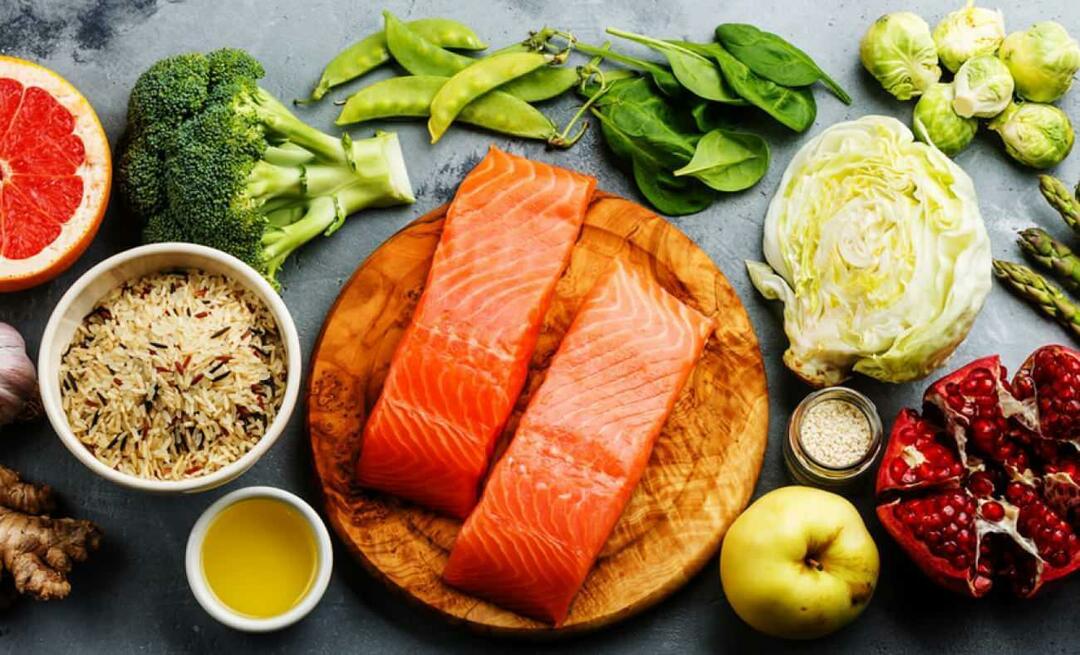Cómo deshabilitar temporalmente una cuenta en Windows 11
Microsoft Ventanas 11 Héroe / / August 30, 2022

Ultima actualización en

¿Quiere restringir el acceso temporalmente en una PC con Windows 11? Puede deshabilitar temporalmente una cuenta de usuario usando esta guía.
¿Quiere controlar el acceso de los usuarios a su PC con Windows 11? Es posible que deba considerar restringir el acceso a las cuentas de usuario en su dispositivo. En vez de eliminar completamente la cuenta, puede desactivarlo temporalmente en su lugar.
Deshabilitar una cuenta le permite conservar la configuración y los archivos de los usuarios si necesita restaurar el acceso más tarde. Windows 11 proporciona algunas formas diferentes de deshabilitar una cuenta usando la aplicación Configuración o la herramienta de Administración de la computadora más técnica.
Si desea deshabilitar temporalmente una cuenta en Windows 11, siga estos pasos.
Cómo deshabilitar temporalmente una cuenta en Windows 11
Como mencionamos, hay dos métodos para deshabilitar una cuenta en Windows 11 usando las herramientas de Configuración o Administración de la computadora.
Uso de la administración de computadoras
Para deshabilitar una cuenta de usuario con Administración de equipos en Windows 11:
- Abre el Menu de inicio.
- Buscar gestión informática y seleccione el resultado en la parte superior.
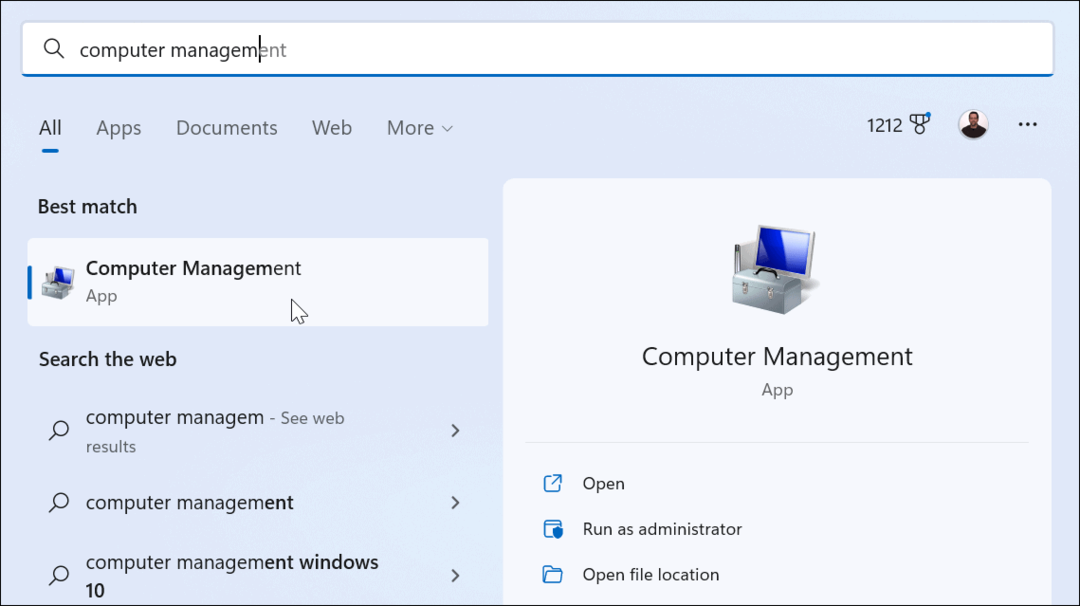
- Cuando Gestión informática se abre, navegue a la siguiente ruta:
Administración de equipos > Herramientas del sistema > Usuarios y grupos locales > Usuarios
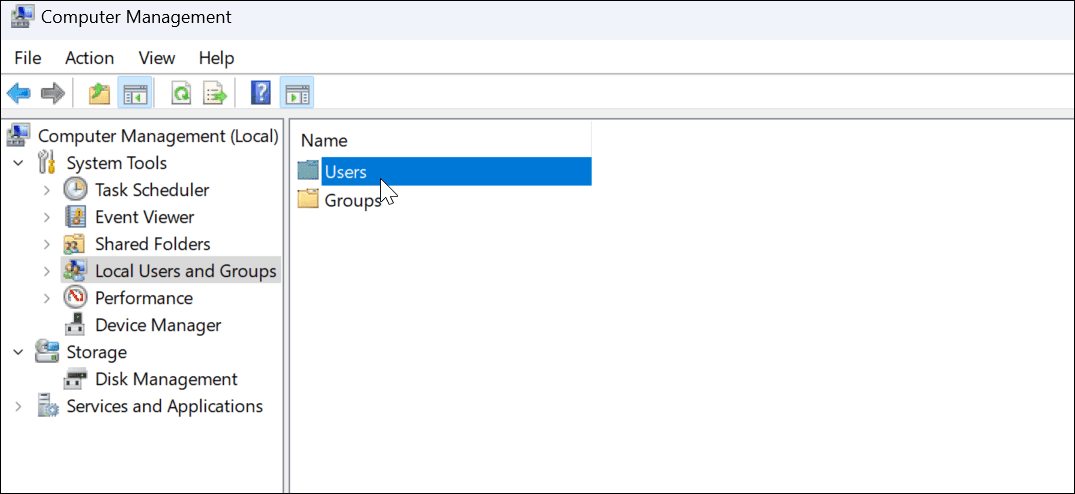
- Haga clic derecho en el usuario que desea deshabilitar y seleccione Propiedades del menú.
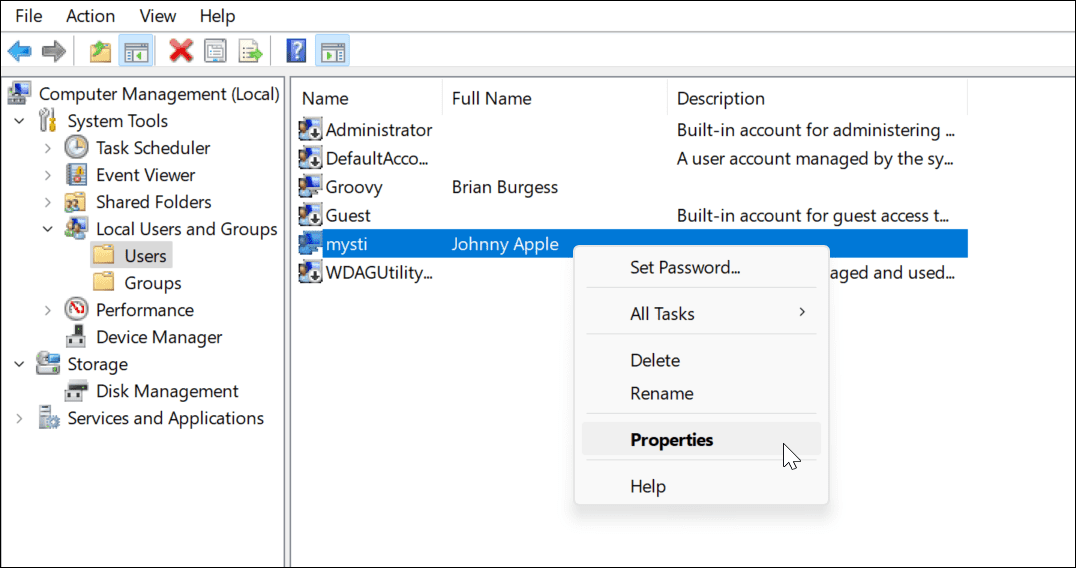
- Cuando el Propiedades se abre la ventana, verifique la Cuenta deshabilitada cuadro y haga clic Aplicar y OK.
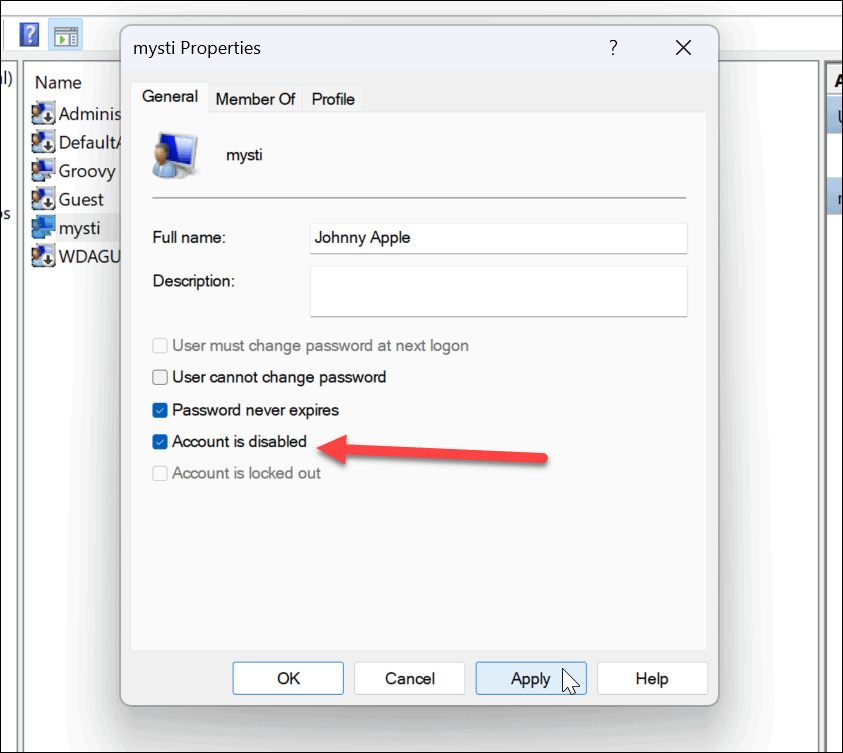
- Para volver a habilitar la cuenta, vuelva a Gestión informática y desmarque la Cuenta deshabilitada caja. La cuenta estará disponible como se esperaba y se puede usar sin perder configuraciones ni perder datos.
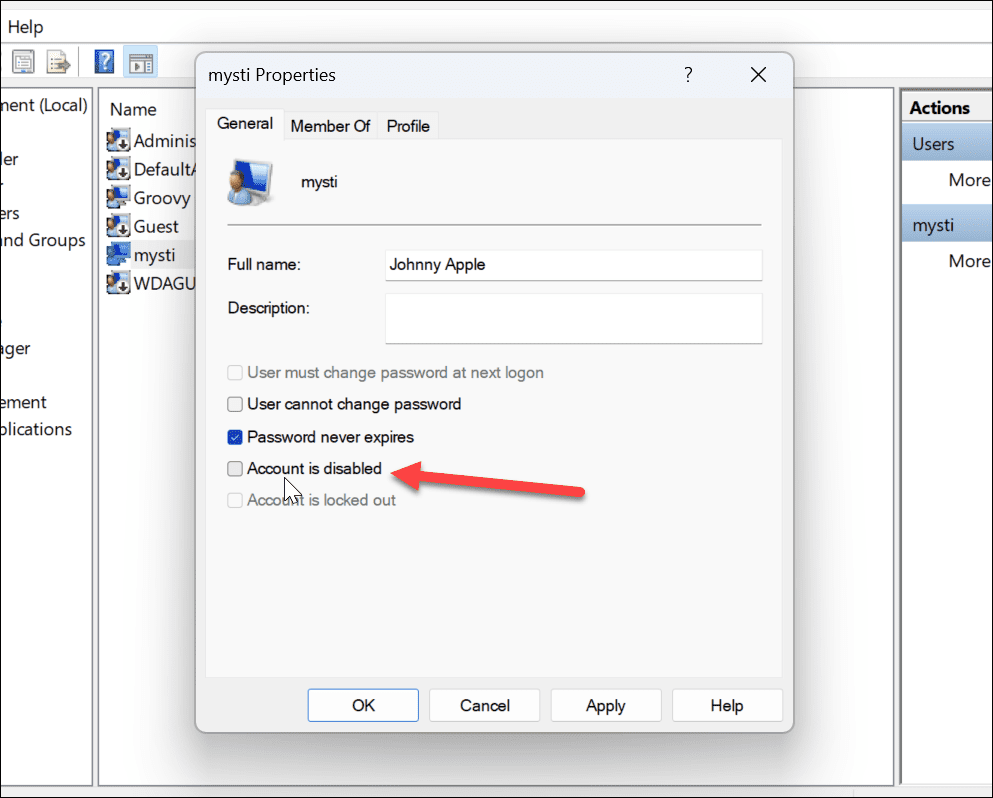
En adelante, ya no se podrá acceder a la cuenta que deshabilitó para iniciar sesión a menos que restaure el acceso. Sin embargo, la cuenta seguirá estando disponible hasta que se elimine del sistema.
Uso de la configuración
También puede deshabilitar temporalmente las cuentas de Windows 11 usando la aplicación Configuración.
Nota: Solo puede usar la Configuración para deshabilitar las cuentas familiares. No funciona con Microsoft o Cuentas locales.
Para deshabilitar una cuenta de usuario a través de Configuración:
- Abre el Menu de inicio.
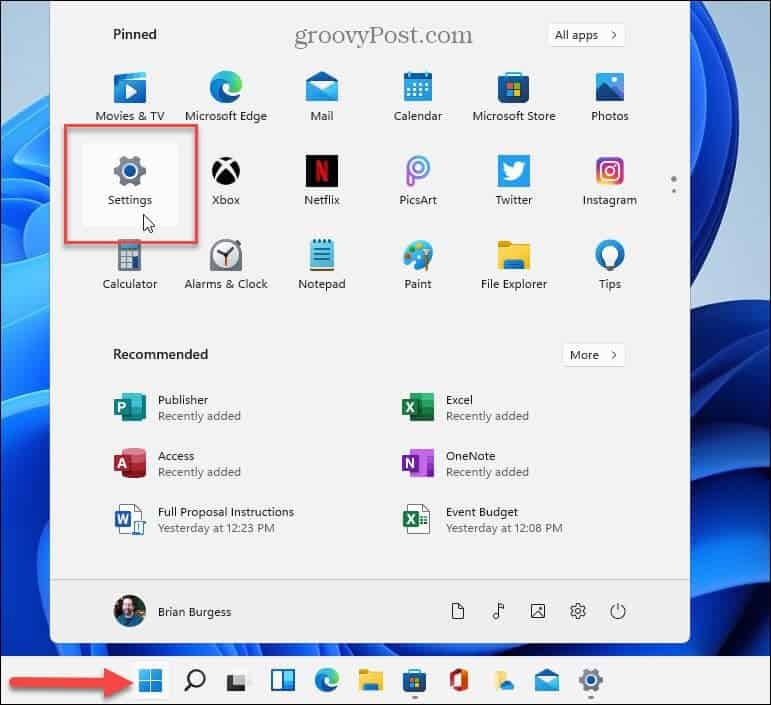
- Cuando Ajustes se abre, haga clic cuentas desde el panel izquierdo.
- A continuación, seleccione Familia o Familia y otros usuarios a la derecha.
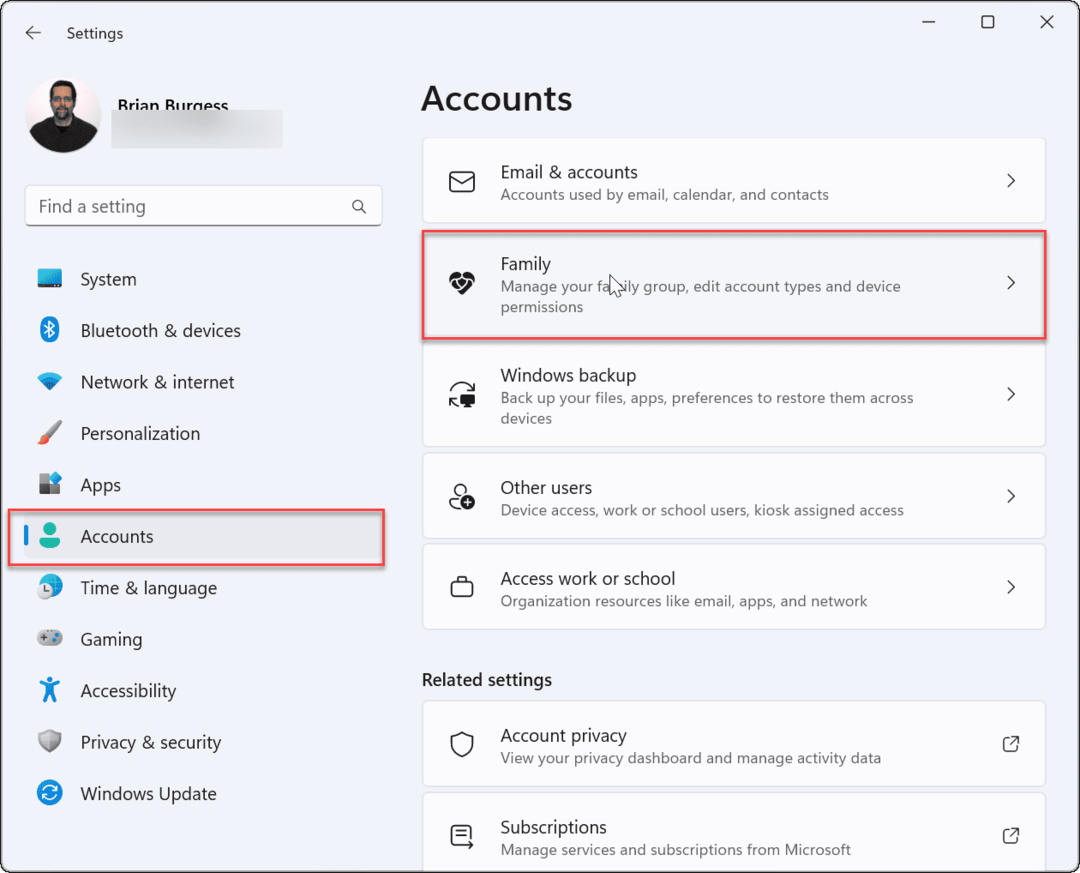
- Bajo la Tu familia sección, busque al miembro de la familia y haga clic en el Bloquear inicio de sesión botón.
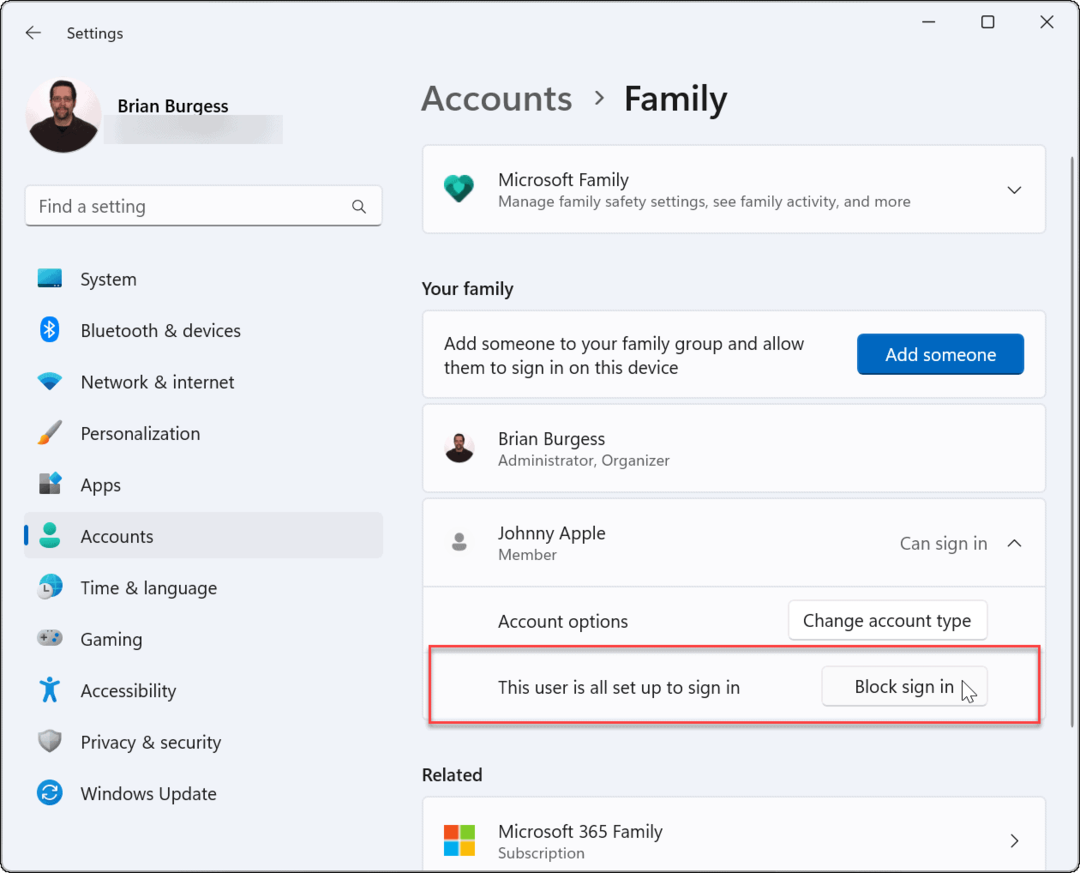
- Haga clic en el Bloquear cuando aparezca la ventana de verificación azul.
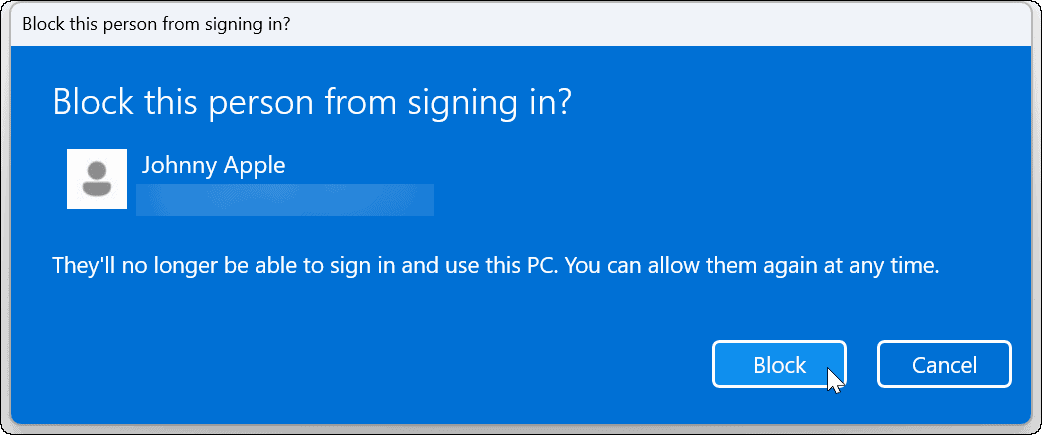
Después de seguir los pasos, el miembro de la familia ya no podrá iniciar sesión en su cuenta. En su lugar, su cuenta ya no estará visible en la pantalla de inicio de sesión.
Restricción del acceso de usuarios en Windows 11
Siguiendo los pasos anteriores, puede bloquear el acceso de los usuarios temporalmente en Windows 11. Si desea que el miembro de la familia pueda iniciar sesión en el futuro, vuelva a Configuración o Administración de computadoras e invierta el proceso.
Esto solo funciona si tiene cuentas de usuario separadas:agregar otro usuario en Windows 11 si no lo haces Si desea personalizar su propia cuenta, puede cambia tu nombre de cuenta o considerar cambiar la imagen de su cuenta en Windows 11.
Cómo encontrar su clave de producto de Windows 11
Si necesita transferir su clave de producto de Windows 11 o simplemente la necesita para realizar una instalación limpia del sistema operativo,...
Cómo borrar la memoria caché, las cookies y el historial de navegación de Google Chrome
Chrome hace un excelente trabajo al almacenar su historial de navegación, caché y cookies para optimizar el rendimiento de su navegador en línea. La suya es cómo...
Coincidencia de precios en la tienda: cómo obtener precios en línea mientras compra en la tienda
Comprar en la tienda no significa que tengas que pagar precios más altos. Gracias a las garantías de igualación de precios, puede obtener descuentos en línea mientras compra en...